【Win10】フォルダのPath入力欄からVSCodeを起動する
以下の画像のようにフォルダのPath入力欄に「cmd」や「powershell」と
入力すると、コマンドプロンプトやPowerShellがcdされた状態で
起動することができることはご存じでしょうか?
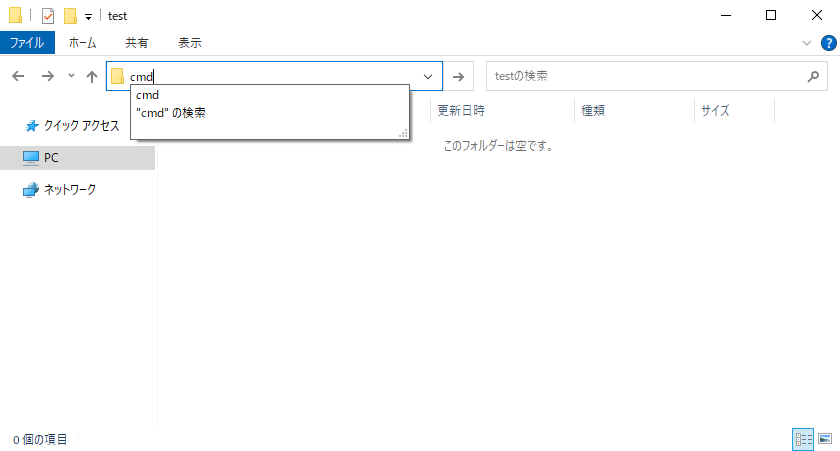
私自身、開発に使っているPCがWin10機なのでこの機能を頻繁に使用してます。
これと同じような感じでVSCodeをワークベンチが指定された状態で
起動できる方法を見つけたので紹介します。
■VSCodeの起動コマンド
VSCodeは以下のコマンドで起動することができます。
code [ワークベンチのパス]しかしcode .を入力してみても以下の画像のような表示され、
VSCodeを選択するとcodeコマンドのシェルスクリプトが開かれています。
なので、以下の方法でVSCodeを起動します。
■batファイル経由で起動
任意の場所に以下のような内容のbatファイルを作成します。
私はC:\Program Files\QuickStart\vscode.batとなるように作成しました。
code ..はカレントディレクトリを表す文字です。
次にどこからでもこのbatファイルが呼び出せるように以下のPATHを通します。
C:\Program Files\QuickStart
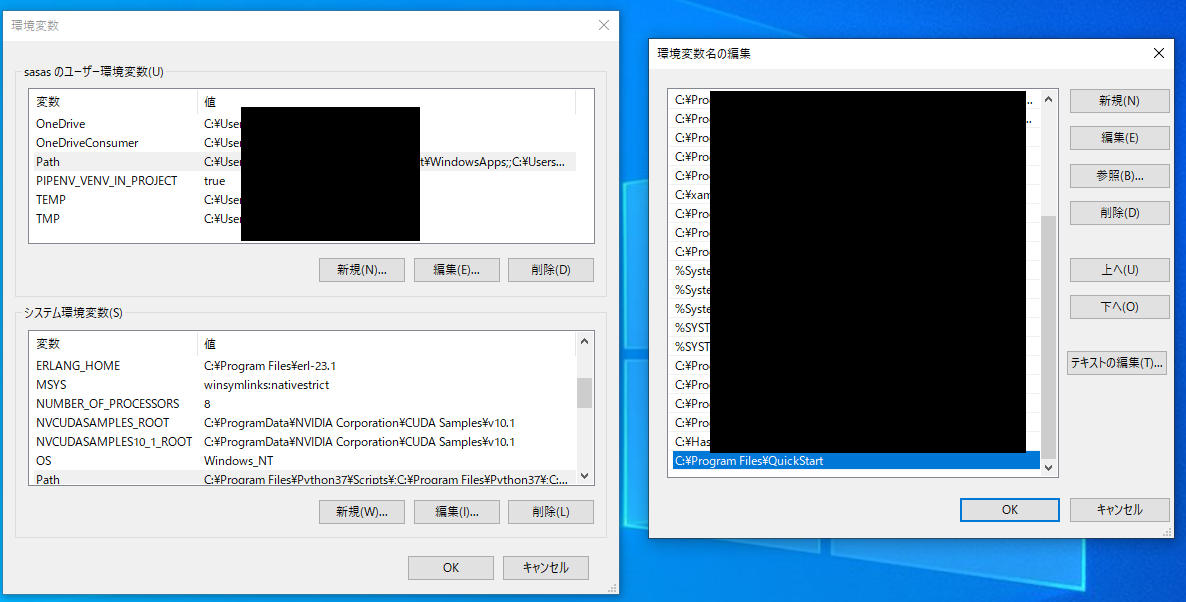
以上の手順で任意のフォルダをワークベンチとした状態で
VSCodeを開くことができます。